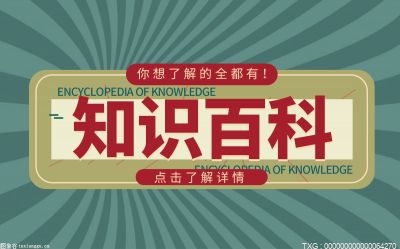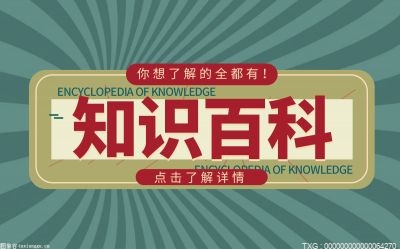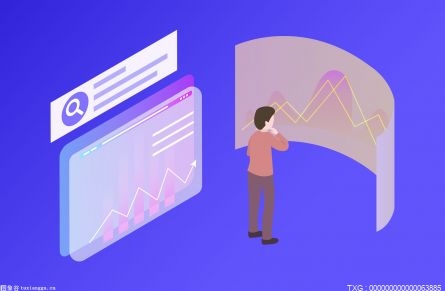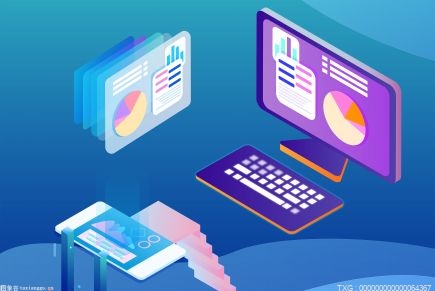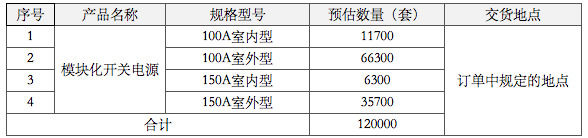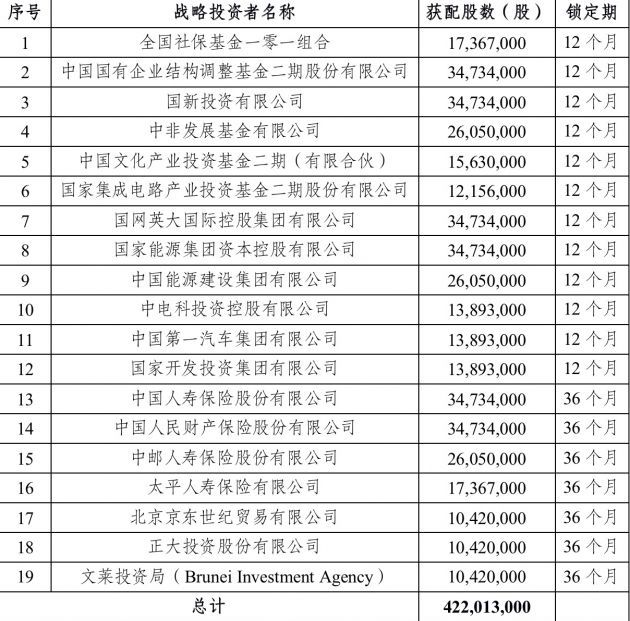电脑上怎么用鼠标截图,详细教程说明:
在Windows系统中,你可以使用鼠标截图工具来进行截图操作。以下是使用鼠标截图工具的方法。
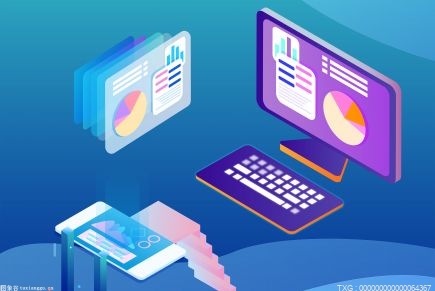
方法1:使用Windows自带的截图工具
Windows系统自带了截图工具,可以通过以下步骤进行截图操作:
将要截图的窗口或屏幕置于需要截图的位置。
按下键盘上的“Win + Shift + S”组合键。
鼠标会变成一个十字形,你可以选择要截图的区域。
选择要截图的区域后,截图将被保存到剪贴板中。
在需要粘贴截图的地方,按下“Ctrl + V”组合键即可粘贴。
方法2:使用第三方截图工具
除了Windows自带的截图工具,你还可以使用第三方截图工具来进行截图操作。
下载和安装第三方截图工具,例如“Snipping Tool”或“Greenshot”。
打开截图工具,在工具中选择要截图的区域或窗口。
将截图保存到电脑中的文件夹中。
在需要粘贴截图的地方,按下“Ctrl + V”组合键即可粘贴。
方法3:使用浏览器截图插件
如果你需要截取网页或网页上的内容,你可以使用浏览器截图插件进行操作。
在浏览器中打开要截图的网页或内容。
下载和安装浏览器截图插件,例如“Fireshot”或“Awesome Screenshot”。
点击插件图标,并选择要截图的区域或窗口。
将截图保存到电脑中的文件夹中。
在需要粘贴截图的地方,按下“Ctrl + V”组合键即可粘贴。
总之,你可以使用以上三种方法来进行鼠标截图操作。记得在操作过程中,保护好自己的电脑和个人信息安全。